- Část 1. Jak ručně aktualizovat aplikace na iPadu v App Store
- Část 2. Jak automaticky aktualizovat aplikace na iPadu v Nastavení
- Část 3. Jak aktualizovat aplikace na iPadu přes iTunes
- Část 4. Vyzkoušejte nejlepší nástroj pro opravu, pokud se aplikace na iPadu nedaří aktualizovat
- Část 5. Nejčastější dotazy o tom, jak aktualizovat aplikace na iPadu
Pozoruhodné přístupy k plynulé aktualizaci aplikací na iPadu
 Aktualizováno dne Lisa Ou / 25. března 2024 09:30
Aktualizováno dne Lisa Ou / 25. března 2024 09:30Jak aktualizuji aplikaci na svém iPadu? Oblíbená aplikace sociálních médií má novou funkci a moji přátelé o ní diskutují. Nicméně nestíhám, protože jsem aplikaci ještě neaktualizoval, protože jsem v iOS stále nováček a nevím, jak na to. Doufám tedy, že mi někdo pomůže a poskytne správné pokyny pro aktualizaci aplikací. Byl bych velmi vděčný. Děkuji!
Jak se technologie každým dnem vyvíjí, zlepšují se také aplikace na našich zařízeních, které nabízejí nové funkce, zabezpečení, opravy a další. Proto je jejich aktualizace nezbytná, abyste si mohli užívat pokroky každé aplikace. Je to však zcela pochopitelné, pokud ještě musíte aktualizovat aplikaci na iPadu, zejména pro nové uživatele. Obsah tohoto článku pro vás bude přínosný.
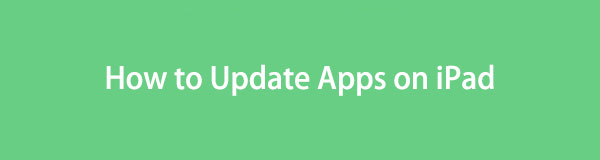
Skenování částí níže vás naučí zavedené metody aktualizace aplikací na vašem iPadu. Poskytli jsme oba pokyny pro ruční i automatickou aktualizaci, takže stačí vybrat požadovaný postup a vaše aktualizace bude zaručena úspěšná. Další část také představí nástroj pro opravu, který bude výhodný, když budete čelit potížím.

Seznam příruček
- Část 1. Jak ručně aktualizovat aplikace na iPadu v App Store
- Část 2. Jak automaticky aktualizovat aplikace na iPadu v Nastavení
- Část 3. Jak aktualizovat aplikace na iPadu přes iTunes
- Část 4. Vyzkoušejte nejlepší nástroj pro opravu, pokud se aplikace na iPadu nedaří aktualizovat
- Část 5. Nejčastější dotazy o tom, jak aktualizovat aplikace na iPadu
Část 1. Jak ručně aktualizovat aplikace na iPadu v App Store
Ruční aktualizace aplikací pro iPad v App Store je výchozím způsobem, jak je upgradovat. Umožňuje vám aktualizovat jednotlivě; můžete si tedy vybrat pouze požadované aplikace, na rozdíl od toho, že se všechny aktualizují automaticky. Mezitím tento proces vyžaduje stabilní internet a musíte zajistit, že během jeho běhu nebude kolísat. Pokud ano, bude to mít vliv na vaši aplikaci a aktualizaci nemusí být možné úspěšně nainstalovat, což způsobí poruchy při jejím používání.
Dodržujte zabezpečený postup níže, abyste zvládli ruční aktualizaci aplikace na iPadu v App Store:
Krok 1Najít App Store ikonu na domovské obrazovce iPadu a klepnutím na ni otevřete aplikaci. Poté vyberte svou fotografii nebo ikonu profilu v pravé horní části obrazovky.
Krok 2Po zobrazení možností přejděte do spodní části a zobrazte aplikace s čekajícími aktualizacemi. Můžete kliknout Aktualizovat vše nahoře, ale pokud to chcete udělat individuálně, zvolte Aktualizace kartu vedle každé aplikace pro upgrade vybraných aplikací samostatně.
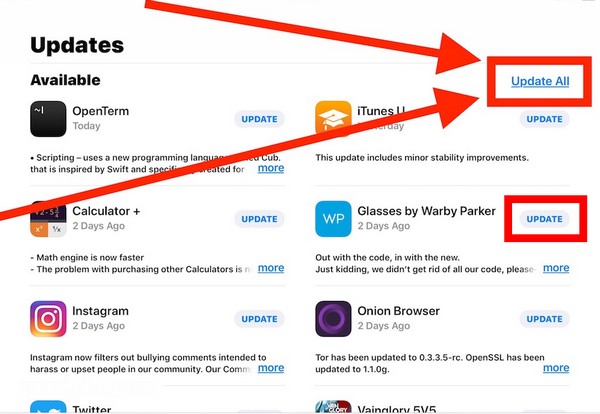
Jakmile bude vaše aplikace aktualizována, poskytne vám kromě nových funkcí mnoho výhod. Jak již bylo zmíněno, zahrnuje zabezpečení, takže ochrana vašich dat v aplikaci zpřísní. Kromě toho budou opraveny chyby a závady, čímž se zlepší jeho stabilita a výkon.
FoneLab umožňuje opravit iPhone / iPad / iPod z režimu DFU, režimu obnovy, loga Apple, režimu sluchátek atd. Do normálního stavu bez ztráty dat.
- Opravte problémy se systémem iOS.
- Extrahujte data z deaktivovaných zařízení iOS bez ztráty dat.
- Je bezpečný a snadno použitelný.
Část 2. Jak automaticky aktualizovat aplikace na iPadu v Nastavení
Na druhou stranu je k dispozici i automatická aktualizace. Tato strategie je velmi užitečná, pokud jste zaneprázdněni a nemáte čas pokaždé provádět aktualizace. Stačí tuto funkci aktivovat a vaše aplikace se automaticky aktualizují, pokud jsou dostupné, pokud je váš iPad připojen k WiFi. Na rozdíl od předchozího dílu, automatické aktualizace, si ale nemůžete vybrat, co chcete aktualizovat jednotlivě. Všechny vaše aplikace budou upgradovány, včetně těch, které často nepoužíváte, což zabere více místa v úložišti iPadu.
Napodobte nenáročného průvodce níže a určete, jak automaticky aktualizovat aplikace na mém iPadu v Nastavení:
Krok 1Zobrazte Nastavení rozhraní klepnutím na ikonu aplikace na domovské obrazovce iPadu. Dále vyberte App Store kartu z možnosti kolem střední části.
Krok 2Poté pokračujte na Automatické stahování části na následující obrazovce. Poté klepnutím na posuvník odpovídající možnosti Aktualizace aplikací aktivujte automatické aktualizace aplikací na iPadu.
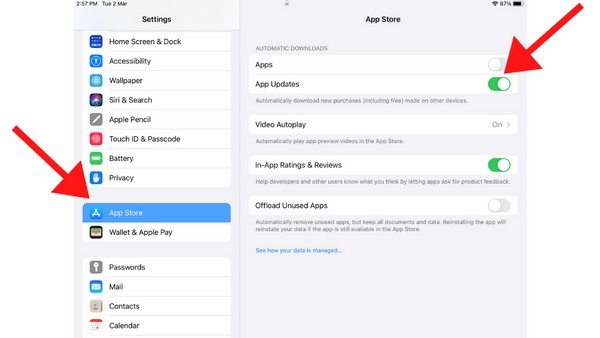
Ačkoli jsou aktualizace aplikací pro iPad často úspěšné, stále se můžete setkat s problémy, které mají neznámé příčiny. Možná se jeden z nich nemůže aktualizovat nebo náhle selže. Pokud ano, přejděte prosím k následující části.
Část 3. Jak aktualizovat aplikace na iPadu přes iTunes
Aplikace iPadu můžete také aktualizovat prostřednictvím iTunes, pokud jej připojíte k počítači. Ikona vašeho zařízení se zobrazí v rozhraní programu; vaše aplikace pro iPad se mohou snadno aktualizovat přístupem k nim. Tento proces však funguje pouze na starší verzi iTunes.
Krok 1Po propojení iPadu s programem iTunes vyberte jeho ikonu v horní části a poté vyberte aplikace na následující obrazovce.
Krok 2Po zobrazení aplikací pro iPad vyberte možnost Dostupné aktualizace možnost vpravo dole pro aktualizaci aplikací prostřednictvím iTunes.
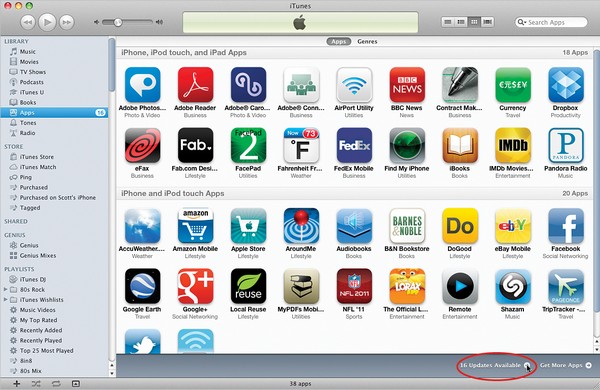
Část 4. Vyzkoušejte nejlepší nástroj pro opravu, pokud se aplikace na iPadu nedaří aktualizovat
Stalo se vám někdy, že vaše aplikace před, během nebo po aktualizaci selhávaly, zpožďovaly se nebo nefungovaly? Nebo možná vaše zařízení nedokáže aktualizaci vůbec zpracovat? Pokud jste na svém iPadu čelili takové nešťastné situaci, buďte v klidu a spolehněte se Obnovení systému FoneLab iOS. Tento nástroj je známý opravný nástroj, který řeší různé problémy iOS a iPadOS. Je to tedy platforma, na kterou se můžete spustit, když máte potíže s aktualizací aplikací ve svém zařízení.
FoneLab umožňuje opravit iPhone / iPad / iPod z režimu DFU, režimu obnovy, loga Apple, režimu sluchátek atd. Do normálního stavu bez ztráty dat.
- Opravte problémy se systémem iOS.
- Extrahujte data z deaktivovaných zařízení iOS bez ztráty dat.
- Je bezpečný a snadno použitelný.
Různé faktory, zejména systémové problémy, mohou způsobit komplikace při aktualizaci aplikací na iPadu. Bez ohledu na to můžete důvěřovat FoneLab iOS System Recovery, že problém hladce opraví. K navigaci v jeho rozhraní nepotřebujete pokročilé znalosti, protože funkce a proces nástroje jsou uživatelsky přívětivé a začátečníkům umožňují snadnou opravu. Kromě toho může opravit více problémů, jako je zařízení iOS uvízl na vypnuté obrazovce, nemá žádné služby a další.
Pochopte příslušné kroky níže jako vzor pro opravu problémů, pokud se aplikace v zařízení nemůže aktualizovat:
Krok 1Získejte kopii souboru FoneLab iOS System Recovery s pomocí Stažení zdarma na oficiálních stránkách. Můžete přímo kliknout na tlačítko s ikonou Windows, ale vyberte Přejděte do verze Macintosh nejprve, pokud váš počítač používá macOS. Po uložení spusťte instalaci programu a poté vyberte Home možnost, jakmile se zobrazí, spustit nástroj pro opravu.
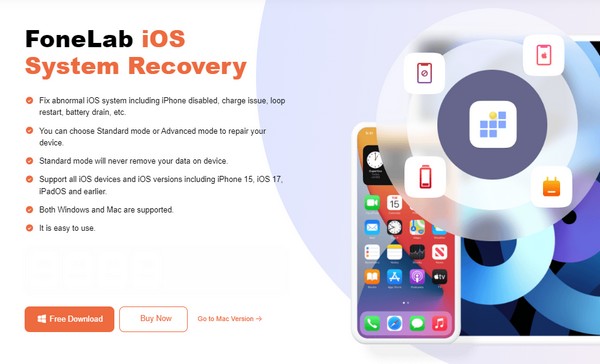
Krok 2Zaškrtněte Nástroj pro obnovu systému iOS když se na ploše objeví úvodní rozhraní programu. The Home Tlačítko bude poté ve spodní části následující obrazovky, takže kliknutím na něj zobrazíte režimy opravy. Můžete si vybrat pokročilý or Standard z režimů opravy podle toho a poté vyberte Potvrdit jít vpřed.
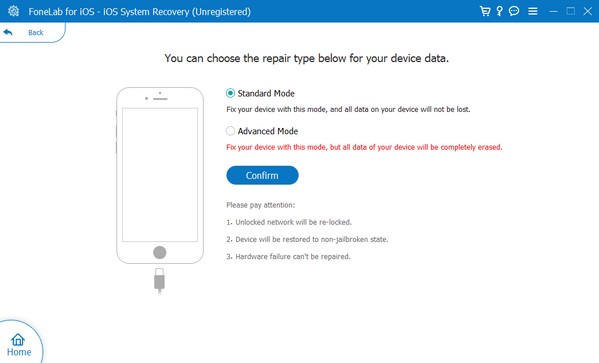
Krok 3Pokyny na obrazovce, které vás navedou Režim zotavení iPadu se zobrazí jako další. Postupujte podle vhodných pokynů kliknutím na svůj model iPadu v horních možnostech. Poté se stáhne balíček firmwaru, který potřebujete, a pomůže vám vyřešit základní problém, kterému váš iPad aktuálně čelí. Až budete hotovi, zkuste znovu aktualizovat aplikace.
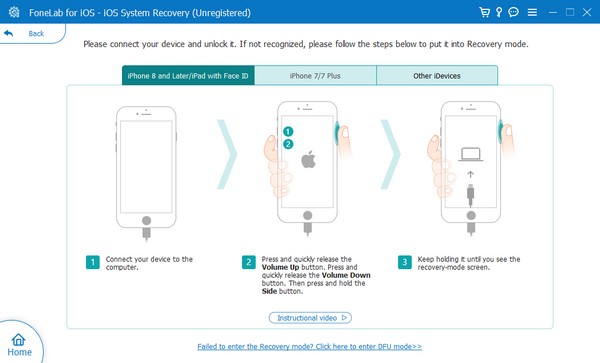
FoneLab umožňuje opravit iPhone / iPad / iPod z režimu DFU, režimu obnovy, loga Apple, režimu sluchátek atd. Do normálního stavu bez ztráty dat.
- Opravte problémy se systémem iOS.
- Extrahujte data z deaktivovaných zařízení iOS bez ztráty dat.
- Je bezpečný a snadno použitelný.
Část 5. Nejčastější dotazy o tom, jak aktualizovat aplikace na iPadu
Proč se moje aplikace na iPadu neaktualizují?
Nestabilní připojení k internetu je hlavním problémem, který brání aktualizaci aplikací pro iPad. Upozorňujeme, že proces aktualizace silně závisí na internetu, takže aktualizace aplikací pravděpodobně selže, pokud je připojení pomalé. Můžete vypnout síť a pak ji zkusit znovu zapnout, abyste to opravili. Nebo resetujte síťová nastavení iPadu udělat toto. Kromě toho je dalším možným důvodem problém s autentizací. Možná má App Store potíže s potvrzením vaší identity.
Jak mohu získat nové aplikace na svém iPadu?
Přejděte do obchodu App Store a procházejte aplikace na úvodní obrazovce. Pokud najdete ten, který chcete nainstalovat, klepněte na něj a vyberte Získejte knoflík. Mezitím klepněte na hledat v dolní části, pokud chcete nainstalovat konkrétní aplikaci. Poté zadejte jeho název do textového pole, abyste jej našli.
Je velmi pohodlné aktualizovat aplikace na iPadu, zvláště pokud máte průvodce, jako je tento. Při problémech se zařízením to však nebude tak snadné. Proto doporučujeme Obnovení systému FoneLab iOS pokud k takovému scénáři na vašem iPadu dojde později.
FoneLab umožňuje opravit iPhone / iPad / iPod z režimu DFU, režimu obnovy, loga Apple, režimu sluchátek atd. Do normálního stavu bez ztráty dat.
- Opravte problémy se systémem iOS.
- Extrahujte data z deaktivovaných zařízení iOS bez ztráty dat.
- Je bezpečný a snadno použitelný.
